win11麦克风不能用解决方法
win11麦克风不能用解决方法
很多朋友在连接自己的麦克风和电脑后,发现win11麦克风不能用了,不知道是为什么,这可能是由于设备有问题,也可能是驱动程序错误,大家可以通过下面的这些方法依次查找并解决,一起来看看吧。
win11麦克风不能用:
方法一:
1、首先右键音量图标,点击“声音设置”
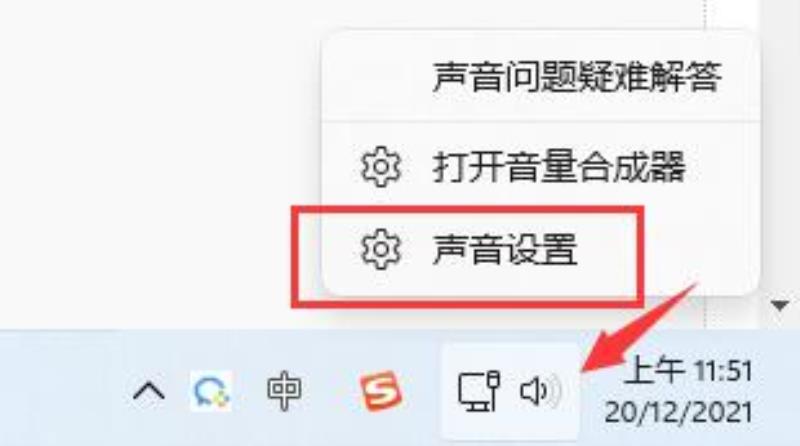
2、在“输入”下查看能不能找到麦克风设备,如果没有的话说明没有连接或者驱动不对。
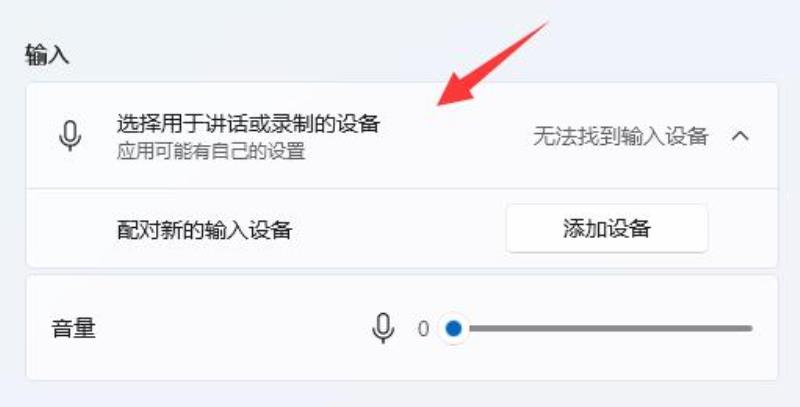
3、确认连接无误,可以右键开始菜单,打开“设备管理器”
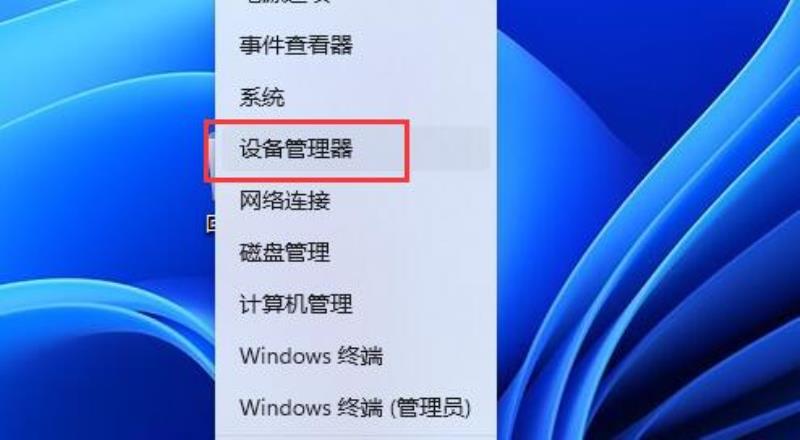
4、在音频输入和输出下,右键麦克风,选择“更新驱动程序”
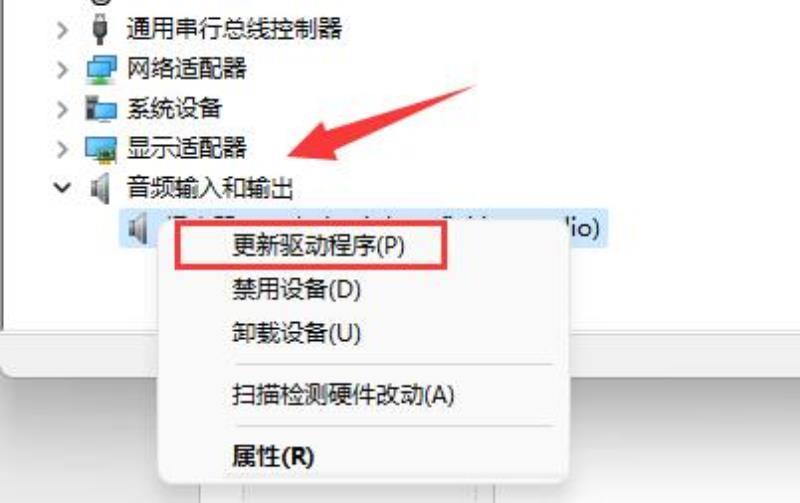
方法二:
1、如果驱动和设备都没问题,可以找到声音设置下,点开高级中的“更多声音设置”
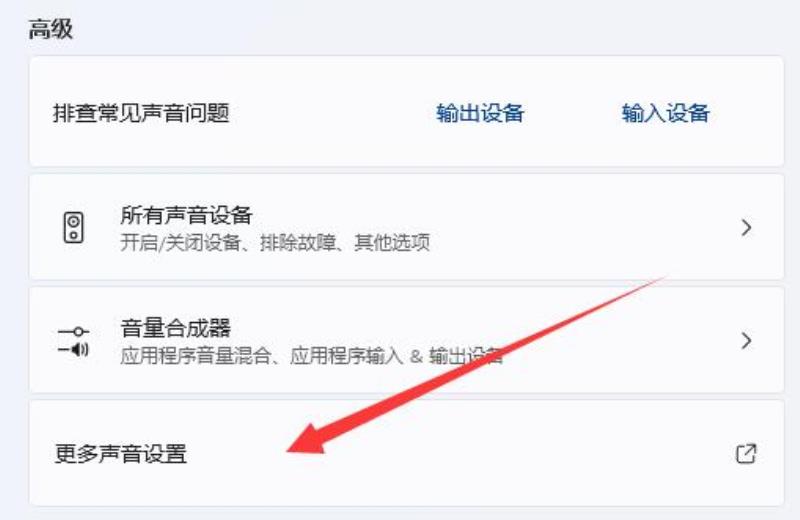
2、在“录制”选项下,确认“麦克风”设备已启用。
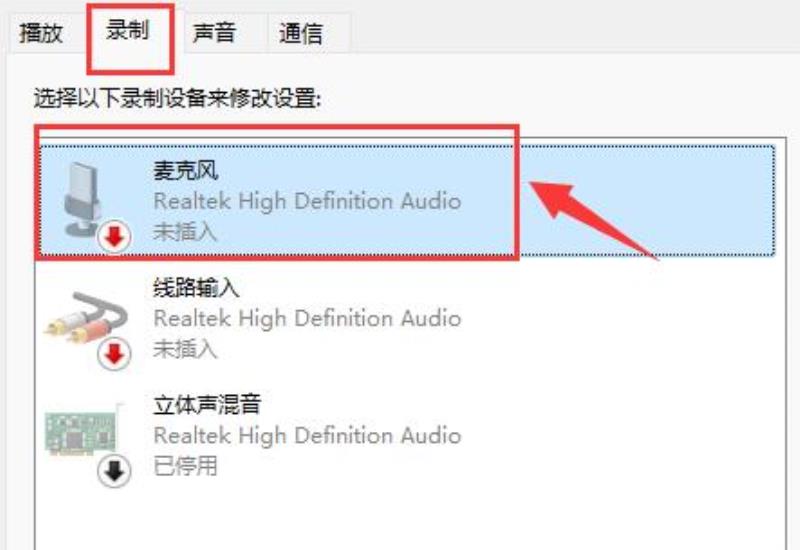
方法三:
1、如果麦克风已启用,还能进入“隐私和安全性”下的“麦克风”
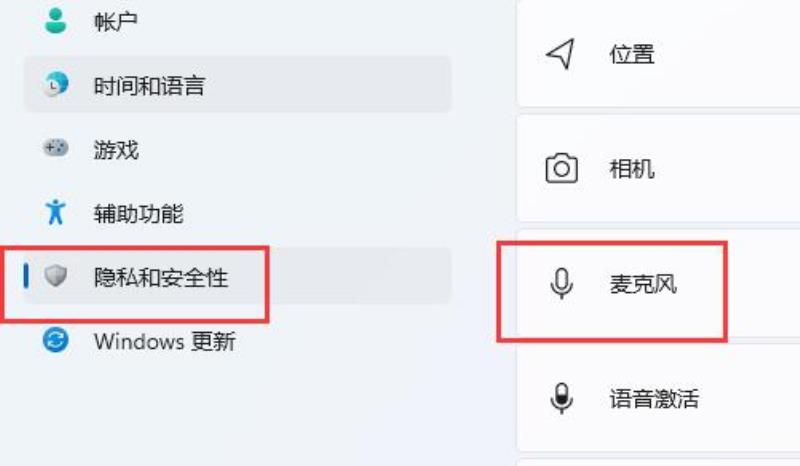
2、在其中开启“麦克风访问权限”即可解决。
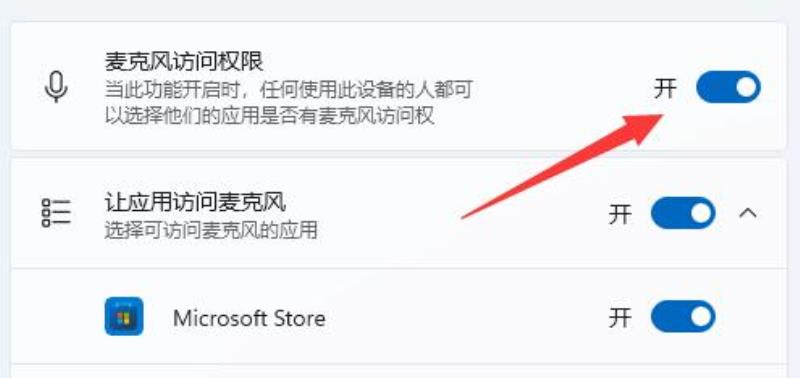
延伸阅读:新增麦克风开关 | 麦克风没声音
如果上面几个方法解决不了麦克风的问题,那么建议重装系统试试看。
电脑麦克风不能用怎么办
摘要:你想在电脑上唱卡拉OK吗?只要你的电脑有音箱,再加上一个麦克风就可以了。在使用电脑麦克风的时候,有时候会遇到各式各样的情况,如电脑麦克风不能用怎么办或者是电脑麦克风声音小怎么设置?相信你一定手忙脚乱,赶紧点进来到文中来看看吧!本文将简单介绍电脑麦克风的一些常见问题处理方法哦!一、电脑麦克风不能用怎么办
经常玩游戏的朋友可能都有用到麦克风语音交流,但是麦克风出现问题了又该怎么处理呢?电脑麦克风不能用怎么办?
1、可能是麦克风硬件本身出现故障,长时间没有保养和使用的麦克风接口、连接线等部件可以会出现故障,导致麦克风无声音输出,可以通过连接别的电脑来看麦克风本身是否出现故障,如果确定是麦克风本身的问题,只能换一个新的麦克风或交由专业维修人员处理。
2、可能是笔记本电脑的音频设置中未开启麦克风,可以在电脑桌面右下角找到声音图标,在其上右键选择"调整音频属性",将有声音设备与录音设备开启并调整声音,设置完成之后对方就可以接收到自己发出的声音。
3、可能是麦克风的连接线没有插入对应的插口或者是麦克风的连接线接触不良导致的,可以检查麦克风接口和连接线,将错误和接触不良的部位进行调整即可。
4、可能是电脑的声卡设备损坏或者是不小心禁用了。声卡损坏只能购买新的声卡设备进行安装,如果不是声卡设备,可以进入"设备管理器"中启用声卡设备即可。
二、电脑麦克风声音小怎么设置
在使用的时候,有时候还会遇到电脑麦克风声音小的情况,那么电脑麦克风声音小怎么设置呢?
1、从电脑左下角wind图标那选择电脑的控制面板,在控制面板里找到声音一项。
2、然后双击进入声音选项卡,找到并选择录制选项,找到麦克风图标选项,设置为默认设备。
3、然后打开麦克风的属性面板,打开级别选项,声音增强选到最大,基本OK了。
声明: 我们致力于保护作者版权,注重分享,被刊用文章因无法核实真实出处,未能及时与作者取得联系,或有版权异议的,请联系管理员,我们会立即处理,本站部分文字与图片资源来自于网络,转载是出于传递更多信息之目的,若有来源标注错误或侵犯了您的合法权益,请立即通知我们(管理员邮箱:daokedao3713@qq.com),情况属实,我们会第一时间予以删除,并同时向您表示歉意,谢谢!
相关推荐
-
win系统快捷键查询
很多用户们在使用电脑的时候,如果能够熟练的使用每一个快捷键的话,那就能够更加效率方便的操作电脑等,但是很多用户们还不知道电脑的快捷键有哪些,快来看看吧~ win系统快捷键查询一、最常用的电脑快捷键大全 二、电脑快捷键大全键和组合键功能大全
-
i7笔记本cpu天梯图
我们在购买电脑或者组装电脑之前一定会了解到在电脑的性能中起到关键作用的部件:CPU处理器,那么对于现在市面上的电脑处理器,品牌型号繁多,我们想要挑选一个觉得性能合适的CPU可能需要耗费大量的精力。因此小编在这里为大家附上了酷睿i7笔记本处理
-
ipados16支持机型介绍
苹果近日预告了将在6月WWDC 2022大会上发布的ipados16系统,有着非常不错的优化和新功能,那么这款ipados16支持哪几款机型呢,我们的ipad能否使用呢。ipados16支持哪几款机型:一、iPad Pro 12.9 1、第
-
win11steam打不开没反应解决方法
steam是现在最常用的游戏平台,结果有玩家遇到了win11steam打不开没反应,这其实可能是程序卡住了,也可能是遇到了不可修复的问题导致。win11steam打不开没反应:方法一:1、首先尝试右键开始菜单打开“任务管理器”2、然后找到所
-
创建转储期间出错失败蓝屏详细解决教程
创建转储期间出错失败蓝屏详细解决教程创建转储期间出错,创建转储文件失败蓝屏出现错误是一个不常见的问题,解决方法可能根据每个用户的系统硬件差异性不同,使用不同的解决方法,下面来一起看看详细的解决教程吧。创建转储期间出错创建转储文件失败解决教程
-
0x2系统找不到指定的文件解决方法
很多用户在电脑上进行宽带拨号的时候都出现了0x2系统找不到指定的文件的提示,为此下面就给你们带来了0x2系统找不到指定的文件解决方法,还没解决的就快来看看吧。0x2系统找不到指定的文件怎么办:方法一: 1、首先按下“win+r”打开运行,输
-
ipados16发布时间
ipados16发布时间近日苹果收到了WWDC22的邀请函,并官宣了部分将要发布的部分内容,其中就包括了ios16和ipados16,具体的发布时间将在北京时间6月7凌晨1点公布。ipados16什么时候发布:答:ipados16将在202
-
电脑系统推荐哪个版本比较好
现在电脑主流的系统一般都是win10为主,我们可以在win10系统中进行很多操作,而且全程都是非常流畅的,很值得我们去尝试一下,下面让我们看一下有哪些比较好。电脑系统推荐哪个版本比较好:一、国产电脑系统【点击查看】国产电脑系统是一款很专业的
-
win11进入bios的方法
我们可以在bios设置中对系统硬件等进行设置,最近更新了win11系统后,很多朋友都不知道win11按什么键进入bios,其实bios设置和系统是没有关系的,只和硬件有关,下面就一起来看一下具体的方法吧。win11按什么键进入bios1、首

